【Word】タブマーカーの利用したタブ設定方法
こんにちは!ハロー!パソコン教室イオンタウン新船橋校 ( @hello_shinfuna)です。
タブは、Wordで文書を作成する際、テキストやデータを整列させるための便利な機能です。 「タブ」は段落ごとに設定されますが、タブマーカーを利用し、タブの位置を予め指定して、複数段落を思い通りの同じ位置まで間隔をあけることができます!
今回はその手順を説明していきます!
タブマーカーでタブを入れてみよう!
☆事前確認☆
まず、事前確認として、下記2項が設定されている状態か確認してください。
1)編集記号が表示されている
2)水平ルーラーが表示されている
では早速、タブマーカーでタブを入れていきましょう!
1)タブをいれる段落を選択する(複数選択可)

2)水平ルーラー上にタブマーカーを設定する
→これは意外と難しいです。「マーカーの表示がででこない!」「分かりづらい!」とよく質問を受けるのですが、水平ルーラーの下あたりをクリックすると上手くいきます!!
今回は、メモリが「24」の場所にタブマーカーをつけます。

3)タブを挿入する
タブを挿入したい位置にカーソルを表示し、「Tab」キーを押してタブを挿入します。
4)タブの挿入確認する
設定した位置まで間隔があいているのが分かります。
他の行も同様にタブが挿入されていますね。

この順序で操作すれば、スムーズにタブを挿入することができますのでぜひ試してみてください!
Wordのタブについては、Word基本Ⅰにてレッスンできます。


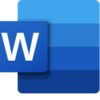
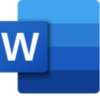
ディスカッション
コメント一覧
まだ、コメントがありません